最近、ゲームの実況動画作りにチャレンジしている
マユ〜。(@mayuu_pp)です。
『PlayStation4』には
ゲームの録画機能がついてるので
便利ですよね!
そして、この動画をPCで編集するためには
USB機器で持っていくんですが。。。
手持ちのUSBメモリースティックでは
認識してくれなかった!(*_*)
そこで、「PS4動作確認済み」の
『I・O DATA 』USBメモリー
『U3-AL』シリーズ・16GBを買ってみました!

↑こちらがそのUSBメモリースティック。
I・O DATAのホームページには、
「PlayStation4 動作確認済み商品」の一覧があるので、そこから選びました。
PlayStation®4 動作確認済み商品一覧 | IODATA アイ・オー・データ機器
PS4で録画できる動画は最大60分。
(買ってすぐのPS4では最大15分ですが、
ファームウェアをアップデートすると60分まで録画できるようになります)
その60分のデータ量が2〜3GBくらいなので、
16GBで充分かな?と。
ちなみに、PS4に使えるのは
「8mm以下のUSBメモリースティック」
だそうです。
この製品は8mm以下↓


↑PS4前面のコントローラーを刺すところに刺せばOK!
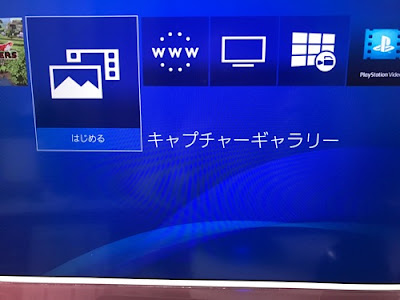
↑メニュー画面の「キャプチャーギャラリー」から
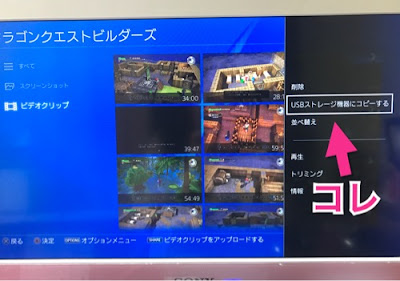
↑コントローラーの「OPTION」ボタンを押すと、
「USBストレージ機器にコピーする」という項目が。
本体にUSBメモリースティックを刺した状態でこれを選択して、
コピーしたい動画を選べば↓
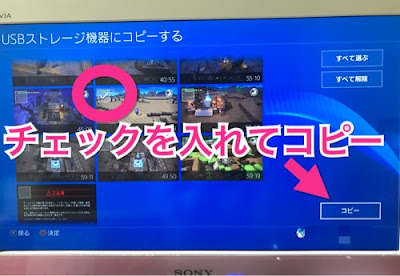
すぐにコピーが始まります↓
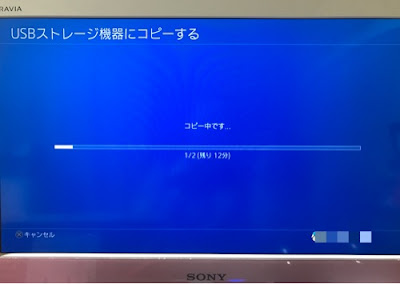
そして、このUSBメモリースティックを
PCに刺せばOK!↓
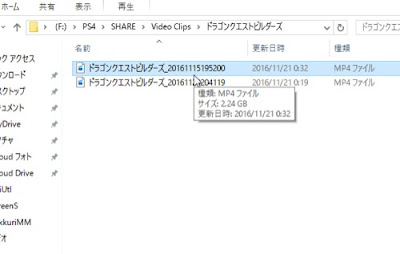
ファイル形式は「MP4」。
けっこう何段階もフォルダが作られてますねw(設定で変えられるかも?)
さあこれで、後は編集するのみです!
。。。まあ、編集も奥が深くてネー。
なかなかカタチにならないんですが。
頑張ります!
マユ〜。(@mayuu_pp)です。
『PlayStation4』には
ゲームの録画機能がついてるので
便利ですよね!
そして、この動画をPCで編集するためには
USB機器で持っていくんですが。。。
手持ちのUSBメモリースティックでは
認識してくれなかった!(*_*)
そこで、「PS4動作確認済み」の
『I・O DATA 』USBメモリー
『U3-AL』シリーズ・16GBを買ってみました!

↑こちらがそのUSBメモリースティック。
I・O DATAのホームページには、
「PlayStation4 動作確認済み商品」の一覧があるので、そこから選びました。
PlayStation®4 動作確認済み商品一覧 | IODATA アイ・オー・データ機器
PS4で録画できる動画は最大60分。
(買ってすぐのPS4では最大15分ですが、
ファームウェアをアップデートすると60分まで録画できるようになります)
その60分のデータ量が2〜3GBくらいなので、
16GBで充分かな?と。
ちなみに、PS4に使えるのは
「8mm以下のUSBメモリースティック」
だそうです。
この製品は8mm以下↓


↑PS4前面のコントローラーを刺すところに刺せばOK!
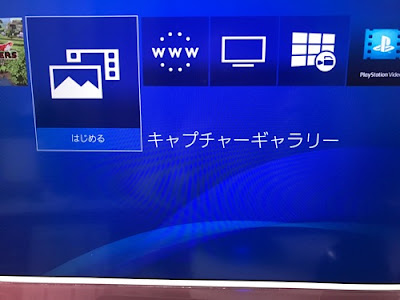
↑メニュー画面の「キャプチャーギャラリー」から
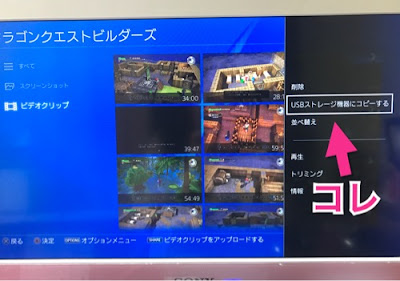
↑コントローラーの「OPTION」ボタンを押すと、
「USBストレージ機器にコピーする」という項目が。
本体にUSBメモリースティックを刺した状態でこれを選択して、
コピーしたい動画を選べば↓
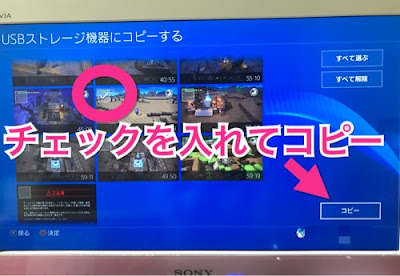
すぐにコピーが始まります↓
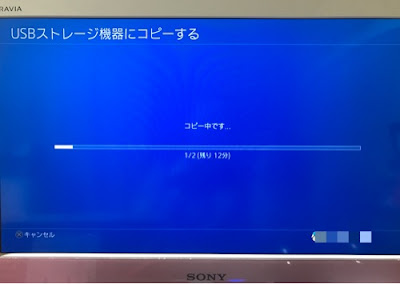
そして、このUSBメモリースティックを
PCに刺せばOK!↓
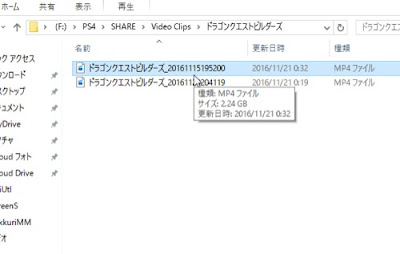
ファイル形式は「MP4」。
けっこう何段階もフォルダが作られてますねw(設定で変えられるかも?)
さあこれで、後は編集するのみです!
。。。まあ、編集も奥が深くてネー。
なかなかカタチにならないんですが。
頑張ります!